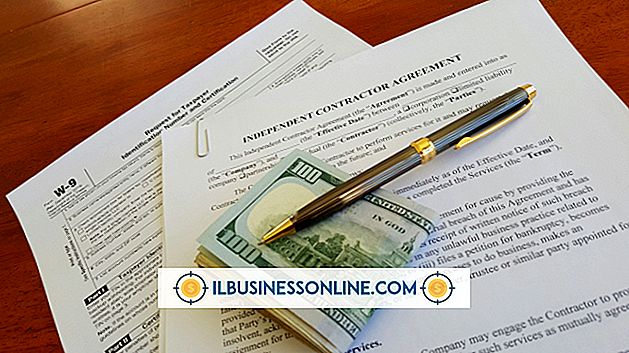ฟังก์ชัน Excel สำหรับเพิ่มมาร์กอัพเปอร์เซ็นต์

Microsoft Excel มีฟังก์ชันทางคณิตศาสตร์มากมายที่ช่วยประหยัดเวลาและปรับปรุงความแม่นยำในการป้อนข้อมูล มาร์กอัปร้อยละจะใช้ในสภาพแวดล้อมการค้าปลีกรัฐบาลและธุรกิจเพื่อคำนวณเปอร์เซ็นต์ของมูลค่าที่จะเพิ่มลงในค่านั้น Excel ช่วยให้คุณคำนวณเปอร์เซ็นต์มาร์กอัปค่าและเพิ่มลงในข้อมูลของคุณ
เปอร์เซ็นต์มาร์กอัป
มาร์กอัปเปอร์เซ็นต์มีความสำคัญในการตั้งค่าที่หลากหลายเนื่องจากคำนวณเปอร์เซ็นต์ของค่าที่สามารถเพิ่มลงในค่าดั้งเดิมได้ ในสภาพแวดล้อมการค้าปลีกรายการที่ซื้อในราคา $ 5.00 ที่มีมาร์กอัปเปอร์เซ็นต์ที่ 25 เปอร์เซ็นต์ควรจะขายในราคา $ 6.25 คำนวณภาษีขายในทำนองเดียวกัน คุณสามารถป้อนข้อมูลชุดของคุณลงใน Excel จากนั้นเพิ่มค่ามาร์กอัปเปอร์เซ็นต์ของคุณเองในสเปรดชีตของคุณ
ฟังก์ชั่นสินค้า
Excel จัดเตรียมฟังก์ชัน PRODUCT () เพื่อคำนวณค่าดั้งเดิมด้วยมาร์กอัปเปอร์เซ็นต์ วางมูลค่าเดิมหรือค่าใช้จ่ายของคุณลงในคอลัมน์ A และทำป้ายกำกับพร้อมคำอธิบาย ป้อนมาร์กอัปเปอร์เซ็นต์ลงในคอลัมน์ B ที่อยู่ติดกันและติดป้ายกำกับด้วย ป้อน "= PRODUCT (A2, B2)" ลงในคอลัมน์ C (โดยไม่ใส่เครื่องหมายอัญประกาศ) และติดป้ายคอลัมน์จากการคำนวณ คอลัมน์จากการคำนวณจะแสดงจำนวนเงินที่คุณสามารถเพิ่มลงในค่าดั้งเดิมสำหรับต้นทุนสุดท้ายของคุณ
ฟังก์ชั่นสินค้าทางเลือก
Excel มีตัวเลือกอื่นสำหรับการใช้ฟังก์ชัน PRODUCT () แทนที่จะคำนวณค่าดั้งเดิมด้วยค่าในเซลล์ถัดไปคุณสามารถคูณค่าดั้งเดิมด้วยตัวเลขที่กำหนด ตัวอย่างเช่นหากคุณมีการป้อนค่าดั้งเดิมในคอลัมน์ A คุณสามารถใช้ "= PRODUCT (A2, 0.25)" (โดยไม่ใส่เครื่องหมายอัญประกาศ) เพื่อคูณค่าเดิม 25 เปอร์เซ็นต์ เครื่องหมาย "0.25" ในฟังก์ชันแสดงถึงเปอร์เซ็นต์มาร์กอัป
ฟังก์ชั่นรวม
หลังจากคำนวณเปอร์เซ็นต์มาร์กอัปคุณสามารถใช้ฟังก์ชัน SUM () ใน Excel เพื่อเพิ่มค่ามาร์กอัปไปยังค่าดั้งเดิม ตัวอย่างเช่นหากรายการขายส่งของคุณมีค่าใช้จ่าย $ 10 และมาร์กอัปคือ 25 เปอร์เซ็นต์ค่ามาร์กอัปคือ $ 2.50 ค่าดังกล่าวไม่ได้อธิบายว่าควรขายสินค้าเป็นจำนวนเท่าใดดังนั้นคุณต้องใช้ฟังก์ชัน SUM () ในคอลัมน์ D ให้ป้อน "= SUM (A2, C2)" (โดยไม่ใส่เครื่องหมายอัญประกาศ) เพื่อคำนวณค่าสุดท้าย ในตัวอย่างนี้มันจะเป็น $ 12.50